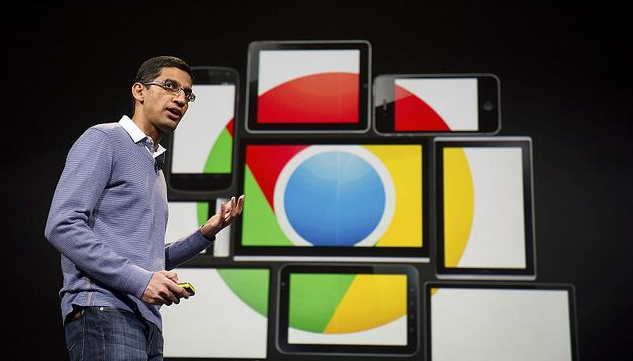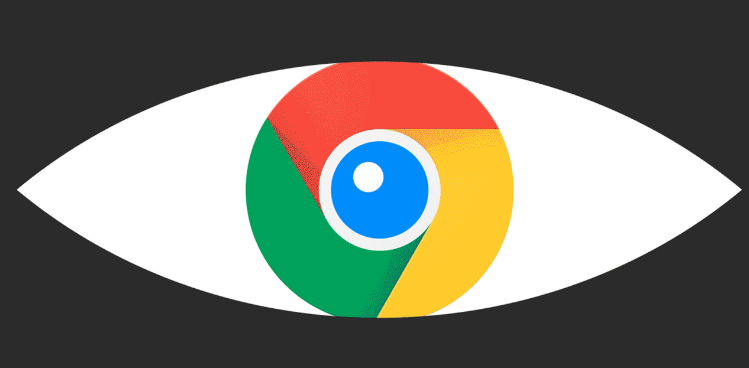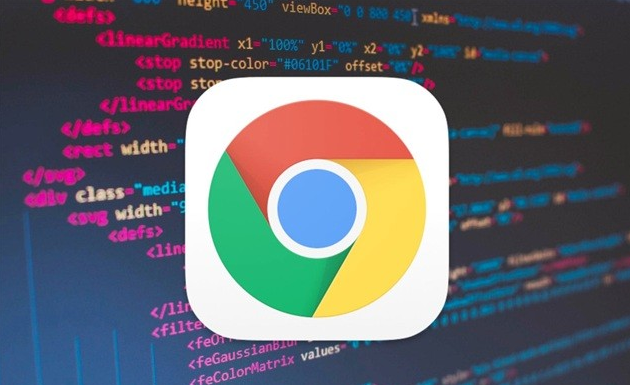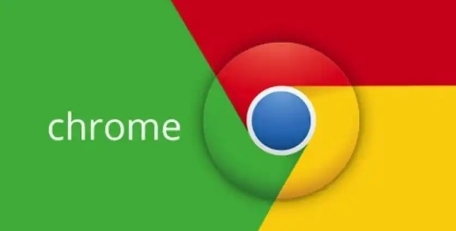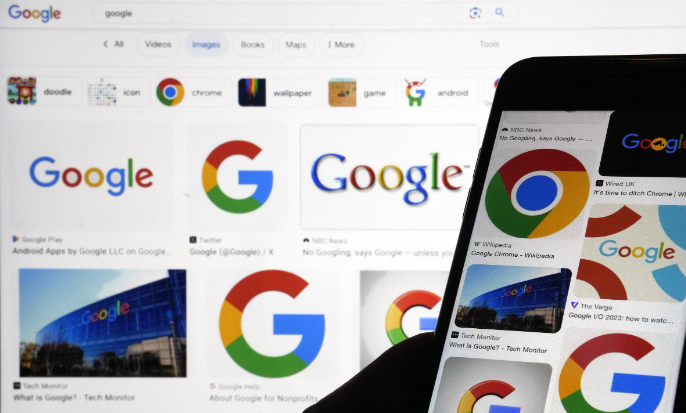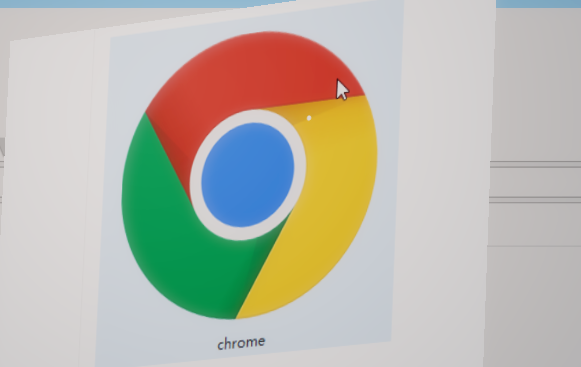教程详情

一、确认弹窗来源与内容
1. 查看弹窗信息:当出现权限弹窗时,仔细阅读弹窗上的文字内容,明确提示的权限类型,如文件写入权限、系统设置更改权限等,以及请求权限的具体程序或进程名称,确保是Chrome浏览器安装程序本身发起的合理请求。
2. 判断来源合法性:检查弹窗是否来自官方的Chrome浏览器安装程序。如果安装包是从官方网站下载的,一般弹窗是正常安装所需;若从非官方渠道下载,需警惕可能是恶意软件伪装成Chrome浏览器安装程序来骗取权限。此时应停止安装,重新从官网下载可靠的安装包。
二、允许合法权限请求
1. 理解权限必要性:Chrome浏览器在安装过程中可能需要一些权限来完成正常的安装流程,例如在Windows系统中可能需要写入系统盘特定文件夹的权限以存放浏览器程序文件,在Mac系统中可能需要修改系统偏好设置的权限来创建桌面快捷方式等。这些权限通常是安全且必要的,允许后可顺利进行安装。
2. 点击允许按钮:在确认弹窗来源可靠且权限请求合理的情况下,点击弹窗中的“允许”或“是”按钮,授予Chrome浏览器安装程序相应的权限。之后安装程序将继续运行,直至完成Chrome浏览器的安装。
三、拒绝可疑权限请求
1. 识别异常请求:如果权限弹窗请求的权限与正常安装Chrome浏览器无关,或者弹窗频繁出现且内容可疑,如请求获取敏感的用户数据访问权限、修改系统关键配置等,这可能是安装包存在问题或被恶意篡改的迹象。
2. 点击拒绝按钮:对于此类可疑的权限请求,务必点击弹窗中的“拒绝”或“否”按钮,阻止安装程序获取不必要的权限。然后停止当前的安装过程,重新从官方网站下载新的Chrome浏览器安装包,以确保安装的安全性和正确性。
四、检查系统安全设置
1. 用户账户控制设置(Windows系统):在Windows系统中,右键点击“开始”按钮,选择“设置”,进入“更新和安全”-“Windows安全”-“本地策略”-“安全选项”。找到“用户账户控制:用于内置管理员账户的管理员批准模式”,若其状态为“已启用”,可能会导致安装时频繁出现权限弹窗且难以正常操作。可根据实际情况将其设置为“已禁用”,但需注意这样做可能会降低系统安全性,操作完成后应谨慎使用计算机。
2. 隐私与安全性设置(Mac系统):在Mac系统中,打开“系统偏好设置”,点击“安全性与隐私”图标。在“通用”选项卡中,检查“允许从以下位置下载的应用”设置,确保勾选了“App Store和认可的开发者”。这样可以减少非官方渠道下载的安装程序出现不必要的权限弹窗。同时,在“隐私”选项卡中,查看各项隐私设置是否合理,避免给予不必要的应用程序过多权限。